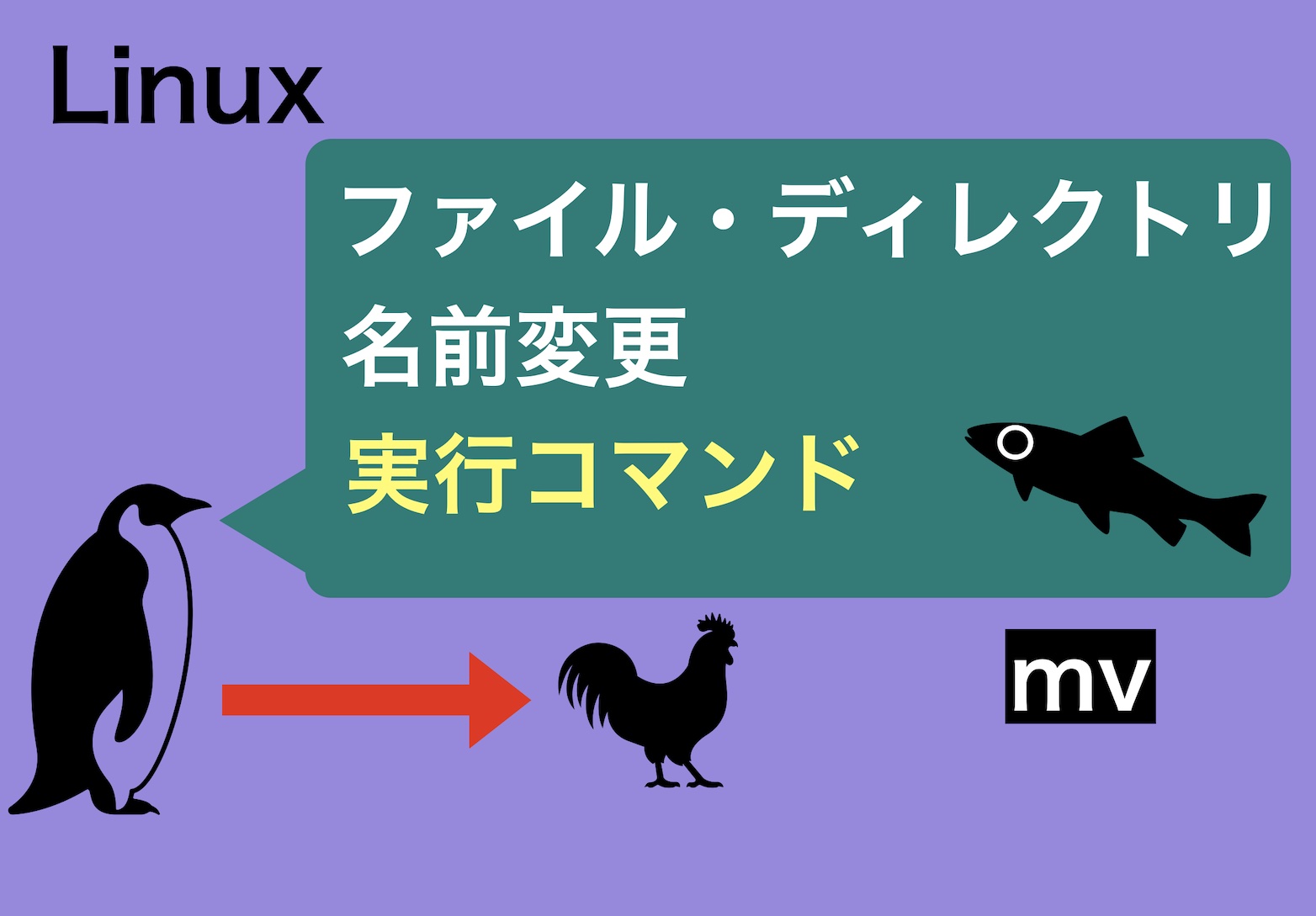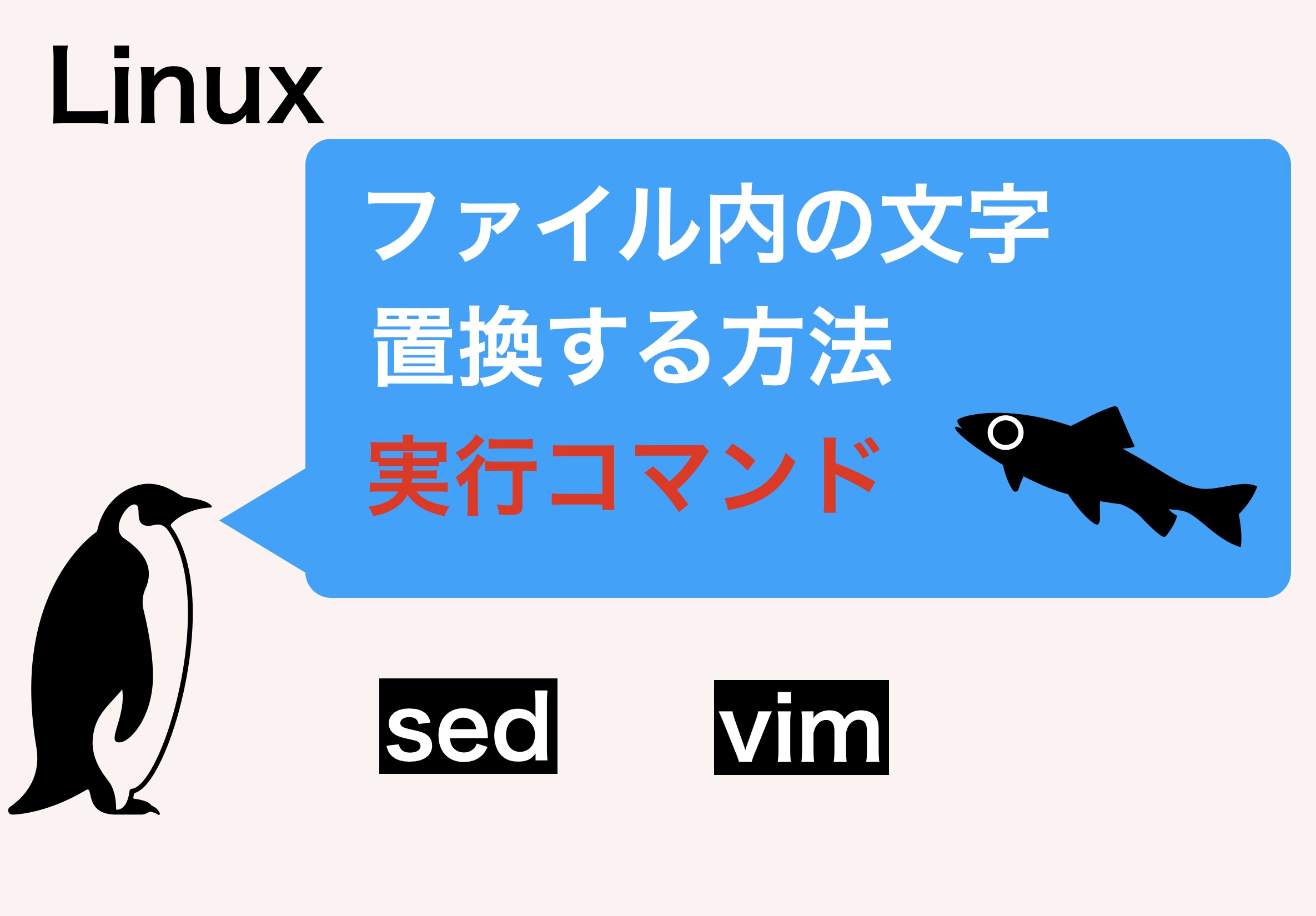【Linux】
aptコマンドの基本的な使用方法
Debian系Linuxのパッケージをコマンドで扱う
投稿日 2022/05/24 更新日 2022/05/24
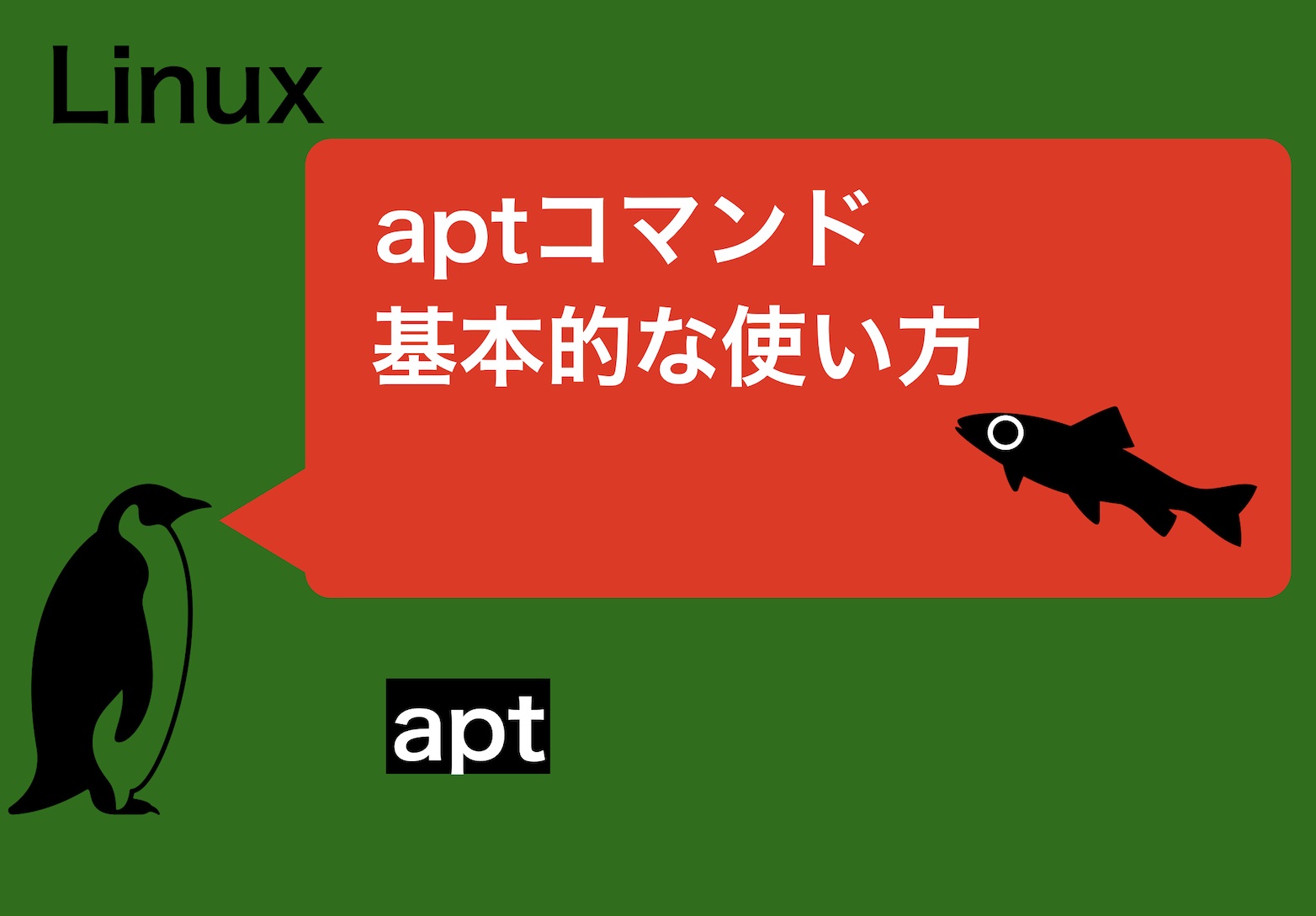
こんにちは。当サイトの管理者「元木皇天」です。
今回はDebian系Linuxのパッケージを扱うコマンド「apt」コマンドの基本的な使い方について解説したいと思います。
aptコマンドは「apt-get」「apt-cache」に変わって使用が推奨されているコマンドです。なお、「apt-get」「apt-cache」の基本的な使い方については過去の記事を参照してください。
環境
OS:Kali Linux Ver5.15
目次
- aptのオプションとサブコマンド
- aptでパッケージをインストールをする
- aptでパッケージをアンインストールをする
- aptでシステムを最新にアップグレードする
- aptでパッケージを検索する
- aptでパッケージに関する情報を表示する
- まとめ
- 参考文献・おすすめ文献
- 関連記事
aptのオプションとサブコマンド
aptコマンドは以下の構成でコマンドを使用します。
apt [オプション] [サブコマンド]
| サブコマンド | 説明 |
|---|---|
| update | パッケージデータベースを更新する |
| install パッケージ名 | パッケージをインストールする |
| remove パッケージ名 | パッケージをアンインストールする(設定ファイルは残す) |
| purge パッケージ名 | パッケージを完全にアンインストールする |
| upgrade | システムの全パッケージのうち、他のパッケージを削除しないものをアップグレードする |
| full-upgrade | システムのメジャーバージョンを最新にアップグレードする |
| show パッケージ名 | パッケージについての情報を表示する |
| list | パッケージのリストを表示する |
| list --installed | インストールされたパッケージのリストを表示する |
| list --upgradeable | アップグレード可能なパッケージのリストを表示する |
| search キーワード | 指定したキーワードを含むパッケージを検索する |
| depends パッケージ名 | 指定したパッケージの依存関係情報を表示する |
| autoremove | 必要とされていないパッケージを自動的に削除する |
オプションいついては以下コマンドを実行して実際の画面で確認してください。
man apt
aptでパッケージをインストールをする
aptでパッケージをインストールをするには以下の手順で実施します(apt-getと同様の手順です)。
1.パッケージデータベースを更新する
2.インストールを行う
実行例は以下のとおりです。ここではapache2をインストールしています。
apt update
apt install apache2
また、インストールのさいに全てのシステムからの質問に自動でyesと答えるようにするには「-y」オプションを使用します。
以下は「-y」オプションの使用例です。
apt -y install apache2
aptでパッケージをアンインストールをする
aptでパッケージをアンインストールをするには「remove」または「purge」を使用します。
「remove」と「purge」の違いは前項でも記述しましたが、アンインストールの際に設定ファイルを残して削除するか、残さずに削除するかの違いがあります。
実行例は以下のとおりです。ここではapache2をアンインストールしています。
#設定ファイルを残してアンインストール apt remove apache2
#設定ファイルを残さずにアンインストール apt purge apache2
aptでシステムを最新にアップグレードする
aptでシステムを最新にアップグレードするには「full-upgrade」を使用します。
実行例は以下のとおりです。
apt full-upgrade
aptでパッケージを検索する
aptでパッケージを検索するには「search」を使用します。
実行例は以下のとおりです。ここではapache2に関連するパッケージを検索しています。
apt search apache2
aptでパッケージに関する情報を表示する
aptでパッケージに関する情報を表示するには「show」を使用します。
実行例は以下のとおりです。ここではapache2に関するパッケージ情報を表示しています。
apt show apache2
まとめ
aptコマンドではパッケージに関する情報を検索・参照することができます。
また、既存コマンドの「apt-get」「apt-cache」コマンドを一つにまとめたようなコマンドになっています。